Le papier est taché/La surface imprimée est rayée
N° FAQ: 8200804800
Date de sortie: 14 septembre 2010
Détails:
- Le papier est taché
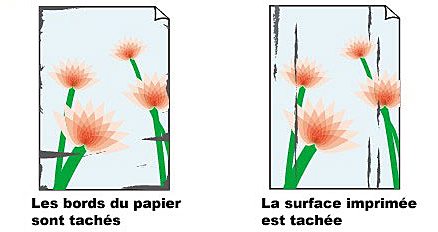
- La surface imprimée est rayée
Informations utiles:
Contrôle 1 : avez-vous configuré les paramètres de qualité d'impression et de papier ?
Contrôle 2 : utilisez-vous un type de papier adéquat ? Vérifiez les points suivants :
Contrôle 3 : chargez le papier après l'avoir aplani
Contrôle 4 : si vous imprimez sur du papier épais, sélectionnez le paramètre Empêcher l'abrasion du papier
Contrôle 5 : si l'intensité définie est élevée, réduisez la valeur du paramètre Intensité dans le pilote d'imprimante, puis relancez l'impression
Contrôle 6 : l'impression est-elle effectuée hors de la zone imprimable recommandée ?
Contrôle 7 : la vitre d'exposition ou la vitre du CAD est-elle sale ?
Contrôle 8 : le rouleau d'entraînement du papier est-il sale ?
Contrôle 9 : l'intérieur de la machine est-il sale ?
Contrôle 10 : réglez le paramètre Temps d'attente pour le séchage d'encre sur une valeur supérieure
Contrôle 11 : le papier est-il rayé par un autre papier chargé ?
Solution:
Contrôle 1 : avez-vous configuré les paramètres de qualité d'impression et de papier ?
Contrôle 2 : utilisez-vous un type de papier adéquat ? Vérifiez les points suivants :
- Assurez-vous que le papier utilisé est adapté au type d'impression souhaité.
-> Types de support pouvant être utilisés
- Lorsque vous effectuez une impression sans bordure, assurez-vous que le papier utilisé est adéquat.
Si le papier utilisé n'est pas adapté à l'impression sans bordure, la qualité peut être réduite au niveau des bords supérieur et inférieur du papier.
-> Zone d'impression
Contrôle 3 : chargez le papier après l'avoir aplani
- Papier ordinaire
Retournez le papier et chargez-le de manière à imprimer sur l'autre face.
Si vous laissez le papier chargé dans le réceptacle arrière pendant une période prolongée, le papier risque de gondoler. Dans ce cas, placez le papier avec l'autre face vers le haut. Cela peut résoudre le problème.
Il est recommandé de replacer le papier non utilisé dans son emballage et de le stocker sur une surface plane.
- Autre papier
Si la feuille de papier est gondolée aux quatre coins sur une épaisseur supérieure à 0,1 pouce/3 mm (A), le papier peut être taché ou l'alimentation risque de ne pas s'effectuer correctement. Dans ce cas, suivez la procédure décrite ci-dessous afin de corriger le gondolement.
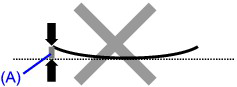
1. Roulez le papier dans le sens opposé au gondolage, comme illustré ci-dessous.
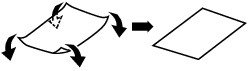
2. Assurez-vous que le papier est désormais bien plat.
Lorsque le papier est gondolé, il est conseillé d'imprimer une seule feuille à la fois.
NOTE
Selon le type de support, il est possible que le papier soit taché ou ne soit pas entraîné correctement, et ce, même s'il n'est pas gondolé vers l'intérieur. Dans ce cas, suivez la procédure décrite ci-dessous afin de rouler le papier vers l'extérieur sur 0,1 pouce/3 mm (B) d'épaisseur avant l'impression. Cela peut améliorer la qualité de l'impression.
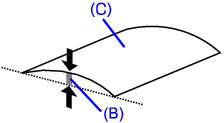
(C) Face à imprimer
Lorsque le papier est gondolé vers l'extérieur, il est recommandé d'imprimer une seule feuille à la fois.
Contrôle 4 : si vous imprimez sur du papier épais, sélectionnez le paramètre Empêcher l'abrasion du papier
Le paramètre Empêcher l'abrasion du papier permet d'augmenter l'espace entre la tête d'impression et le papier chargé. Si la surface d'impression est usée alors que le type de support défini correspond au papier chargé, réglez la machine de manière à éviter l'abrasion du papier à l'aide du panneau de contrôle de la machine ou de l'ordinateur.
La vitesse d'impression est réduite lorsque vous sélectionnez le paramètre Empêcher l'abrasion du papier.
* Désactivez le paramètre Empêcher l'abrasion du papier à la fin de l'impression. Sinon, ce paramètre restera activé pour tous les travaux d'impression ultérieurs.
- Pour paramétrer à l'aide du panneau de contrôle
Appuyez plusieurs fois sur le bouton Menu jusqu'à ce que l'écran Param. périphérique s'affiche. À l'aide des boutons

 et OK, sélectionnez Param. d'impression et Empêcher abrasion dans cet ordre, puis Act..
et OK, sélectionnez Param. d'impression et Empêcher abrasion dans cet ordre, puis Act..- Pour paramétrer avec votre ordinateur
Ouvrez la fenêtre de configuration du pilote d'imprimante, puis, sous Paramètres personnalisés dans l'onglet Entretien, activez la case Empêcher l'abrasion du papier et cliquez sur Envoyer.
Contrôle 5 : si l'intensité définie est élevée, réduisez la valeur du paramètre Intensité dans le pilote d'imprimante, puis relancez l'impression
Si vous utilisez du papier ordinaire pour imprimer des images avec une intensité élevée, le papier peut absorber une trop grande quantité d'encre. Il risque alors d'onduler, provoquant une abrasion du papier.
- Impression depuis l'ordinateur
Réduisez la valeur du paramètre Intensité dans le pilote d'imprimante, puis relancez l'impression.

1.Ouvrez la fenêtre de configuration du pilote d'imprimante.
2.Dans l'onglet Principal, sélectionnez l'option Manuel pour Couleur/Intensité, puis cliquez sur Définir.
3.Faites glisser le curseur Intensité de l'onglet Réglage des couleurs sur la valeur souhaitée.

1.Ouvrez la boîte de dialogue Imprimer.
2.Sélectionnez Options couleur dans le menu contextuel.
3.Faites glisser le curseur du paramètre Intensité pour définir l'intensité.
Contrôle 6 : l'impression est-elle effectuée hors de la zone imprimable recommandée ?
Si vous imprimez hors de la zone imprimable recommandée de votre papier, des taches d'encre peuvent apparaître sur le bord inférieur de celui-ci.
Redimensionnez le document original dans votre application.
Contrôle 7 : la vitre d'exposition ou la vitre du CAD est-elle sale ?
Nettoyez la vitre d'exposition ou la vitre du CAD.
IMPORTANT
Veillez à mettre la machine hors tension et à débrancher le cordon d'alimentation avant de procéder au nettoyage.
À l'aide d'un tissu propre, doux et non pelucheux, essuyez délicatement la vitre d'exposition (A) et la face intérieure du capot (feuille blanche) (B). Prenez soin de ne pas laisser de résidus, en particulier sur la vitre d'exposition.
IMPORTANT
La face intérieure du capot (feuille blanche) (B) étant fragile, essuyez-la délicatement.
Contrôle 8 : le rouleau d'entraînement du papier est-il sale ?
Nettoyez le rouleau d'entraînement du papier.
NOTE
Dans la mesure où ce nettoyage use le rouleau, ne le faites qu'en cas de nécessité.
Si le rouleau d'entraînement du papier est sale, l'alimentation papier risque de ne pas s'effectuer correctement.
Dans ce cas, nettoyez le rouleau. Dans la mesure où ce nettoyage use le rouleau, n'effectuez cette opération qu'en cas de nécessité.
Vous devez préparer: trois feuilles de papier ordinaire de format A4 ou Lettre
1.Vérifiez que la machine est sous tension, puis retirez le papier présent dans le réceptacle arrière.
2.Ouvrez le bac de sortie papier avec précaution et déployez l'extension du bac de sortie papier.
3.Dans ce cas, nettoyez le rouleau sans papier.
(1) Appuyez plusieurs fois sur le bouton  (Entretien) jusqu'à ce que la lettre b s'affiche.
(Entretien) jusqu'à ce que la lettre b s'affiche.
(2) Appuyez sur le bouton Noir (Black) ou Couleur (Color).
Le rouleau d'entraînement du papier tourne pendant le nettoyage.
4.Nettoyez le rouleau d'entraînement du papier avec du papier.
(1) Vérifiez que le rouleau d'entraînement du papier a cessé de tourner, puis chargez trois feuilles de papier ordinaire de format A4 ou Lettre dans le réceptacle arrière.
(2) Assurez-vous que la lettre b apparaît sur l'affichage DEL, et appuyez sur le bouton Noir (Black) ou Couleur (Color).
La machine commence le nettoyage. Le papier est éjecté une fois le nettoyage terminé.
NOTE
Une fois le nettoyage terminé, appuyez sur le bouton Arrêt/Réinitialisation (Stop/Reset) pour que l'affichage DEL revienne en mode d'attente de copie.
Si le problème persiste après le nettoyage du rouleau d'entraînement du papier, contactez le centre de service.
Contrôle 9 : l'intérieur de la machine est-il sale ?
L'impression recto verso peut laisser de l'encre à l'intérieur de la machine, ce qui risque de tacher le papier.
Procédez au nettoyage de la platine inférieure pour nettoyer l'intérieur de la machine.
->Nettoyage de l'intérieur de la machine (nettoyage de la platine inférieure)
NOTE
Pour éviter que l'intérieur de la machine ne se salisse, définissez un format de page correct.
Contrôle 10 : réglez le paramètre Temps d'attente pour le séchage d'encre sur une valeur supérieure
Cela laisse suffisamment de temps pour le séchage de la surface d'impression, ce qui permet d'éviter que le papier soit taché ou rayé.
1.Assurez-vous que la machine est sous tension.
2.Ouvrez la fenêtre de configuration du pilote d'imprimante.
3.Cliquez sur l'onglet Entretien, puis sur Paramètres personnalisés.
4.Faites glisser le curseur Temps d'attente pour le séchage d'encre afin de définir le temps d'attente, puis cliquez sur Envoyer.
5.Validez le message et cliquez sur OK.
1.Assurez-vous que la machine est sous tension.
2.Ouvrez l'utilitaire Canon IJ Printer Utility.
3.Sélectionnez Paramètres personnalisés dans le menu contextuel.
4.Faites glisser le curseur Temps d'attente pour le séchage d'encre afin de définir le temps d'attente, puis cliquez sur Envoyer.
5.Validez le message et cliquez sur OK.
Contrôle 11 : le papier est-il rayé par un autre papier chargé ?
Selon le type de support, il est possible que le papier soit rayé par un autre papier chargé lorsqu'il est entraîné par le réceptacle arrière. Pour y remédier, chargez une feuille à la fois.
Modèles concernés
- PIXMA MP280
- PIXMA MP282